Kā restartēt / piespiest restartēt iPad
Vai esat piedzīvojis situāciju, kad jūsu iPadnereaģēs uz komandu? Vai arī mēģināt atvērt lietotni un tas atteicas katru reizi, kad tiek palaists lietotnis. Ja jā, tad mēģinot atsākt iPad, šķiet, ir dzīvotspējīga metode, kas varētu atrisināt problēmu. Nu, ja jūsu iPad rodas kāda veida darba problēma, tad jums ir jāapgūst dažas lietas saistībā ar iPad restartēšanas metodēm.
Kas ir iPad Restart un Force Restart?
IPad restartēšana ir vienkārša metode, lai izslēgtujūsu iPad un pēc tam ieslēdziet to atpakaļ. Ir ļoti viegli restartēt iPad, sarežģītība ir spēka restartēšanas metode. Vienkārša restartēšana izslēdzas un ieslēdzas tikai ierīcē, bet spēka restartēšana pāris sekundes samazina ierīces strāvas padevi un pēc tam to savieno, ieslēdzot to. Tādējādi ir svarīgi, lai jūs uzzinātu, kā restartēt iPad un veikt arī spēka restartēšanu.
Visbiežākie iemesli, lai restartētu iPad
Ir dažādas situācijas, kad restartēšanabūtu noderīgi, lai novērstu kļūdas un darba problēmas iOS ierīcēs. Tātad, vai jūs veicat vienkāršu restartēšanu vai spēka restartēšanu, ir lielas izredzes, ka iPad restartēs problēmu. Lai gan spēka restartēšana ir efektīvāka par vienkāršo restartēšanu, situācijas, kurās jūs varat izmēģināt metodes, ir diezgan līdzīgas.
Turpmāk ir uzskaitītas situācijas, kuras var atrisināt ar restartēšanu.
- Ekrāns ir nereaģēts / iesaldēts
- iPhone / iPad, kas cieš no baltā nāves ekrāna
- Melns ekrāns
- iTunes neatpazīst ierīci.
- Lietojumprogramma crashing
- Wi-Fi problēma
- Tīkla savienojuma problēmas
- Bluetooth savienojuma problēma
- Iestrēdzis atjaunināšanas ekrānā
- Neatjaunojas, izmantojot iTunes
- Jautājumi, kamēr nav jucekli
Var būt vēl dažas problēmas, kuras var noteiktar restartēšanu, piemēram, ierīce, kas iestrēdzis atkopšanas režīmā vai nevar pārslēgties starp lietotnēm utt. Bet restartēšana lielākoties ir noderīga šādos gadījumos, lai atrisinātu problēmas.
Kā restartēt iPad
Vispirms mēģiniet restartēt iPad, parasti. Tas būs pirmais solis ierīces nostiprināšanai. Vienkārši izslēdziet un ieslēdziet ierīci, lai redzētu, vai tā darbojas, ja to neizdodas veikt, pārejiet pie nākamās metodes.
1. solis; Turiet ieslēgšanas / izslēgšanas pogu, līdz ekrānā ir redzams slīdnis.
2. solis: pēc tam velciet slīdni, lai izslēgtu iPad.
3. solis. Tad vienkārši ieslēdziet to, turot ieslēgšanas / izslēgšanas pogu.

Šī ir parasta metode, lai atsāktuiPad, ja tas darbojas, ierīce darbojas pareizi, pretējā gadījumā jums ir jāizveido ierīces spēka restartēšana, nospiežot konkrētas pogas kombinācijas.
Kā piespiest restartēt iPad
Ja nevarat restartēt iPad, tas ir regulāritādā veidā jūsu nākamā opcija ir piespiest restartēt iPad. Ir pilnīgi iespējams, ka spēka restartēšana radīs problēmu. Tātad, šeit, kā Hard Restart iPad;
Vienlaikus nepieciešams nospiest un turēt ieslēgšanas / izslēgšanas pogu un pogu Sākums.
Ļaujiet viņiem doties, kad redzat Apple logotipu.

Nemēģiniet turēt pogas pārāk ilgi, vai arī atverat atkopšanas režīmu. Parasti spēka restartēšana nosaka dažas nelielas problēmas ar ierīci.
Kā restartēt iPad, ja tas ir iesaldēts / crashing
Ja iPad ir iesaldēts vai atspējots, un jūs esatnevar atjaunot ierīci, tad varat izmantot oficiālo iTunes lietotni, lai atjaunotu ierīci, lai to labotu. Taču ierīces atjaunošana ar iTunes nāk ar taisnīgu daļu no problēmām, no kurām visvājīgākais ir tas, ka jūs zaudēsiet visus datus no ierīces. Jūs varat veikt ierīces dublējumu, lai to atjaunotu vēlāk, bet tā vietā jūs varat izmantot arī Tenorshare ReiBoot, lai noteiktu iOS un restartētu iPad. Tas arī palīdz noteikt daudzas citas problēmas, piemēram, iPad neieslēdzas, iPad ir atspējots, Apple logotips, iPad joprojām izslēdzas un vairāk.
1. darbība: Lejupielādējiet un palaidiet rīku Tenorshare ReiBoot datorā. Tiklīdz instalējāt programmatūru, savienojiet ierīci ar datoru, izmantojot USB kabeli. Noklikšķiniet uz alternatīvas "Remonts operētājsistēmai".

2. solis. Ja jūsu iPad ir bez problēmām, jūs redzēsiet zem ekrāna. Neskatoties uz to, jūs varat izvēlēties "Sākt remontu", lai uzlabotu jūsu iOS veiktspēju.

3. solis. Saņemiet programmaparatūras paketi tiešsaistē. Rīks parādīs saistīto ierīces programmaparatūras pakotni. Tas parādīs jaunāko programmaparatūras pakotni pašreizējai iOS, kas darbojas jūsu ierīcē.

Sāciet problēmas noteikšanas procedūruierīce ir vērsta. Drīz pēc tam, kad iepakojums ir pilnībā lejupielādēts, izvēlieties "Start Repair", lai sāktu ierīces atjaunošanu. Procedūra var ilgt 10 minūtes.
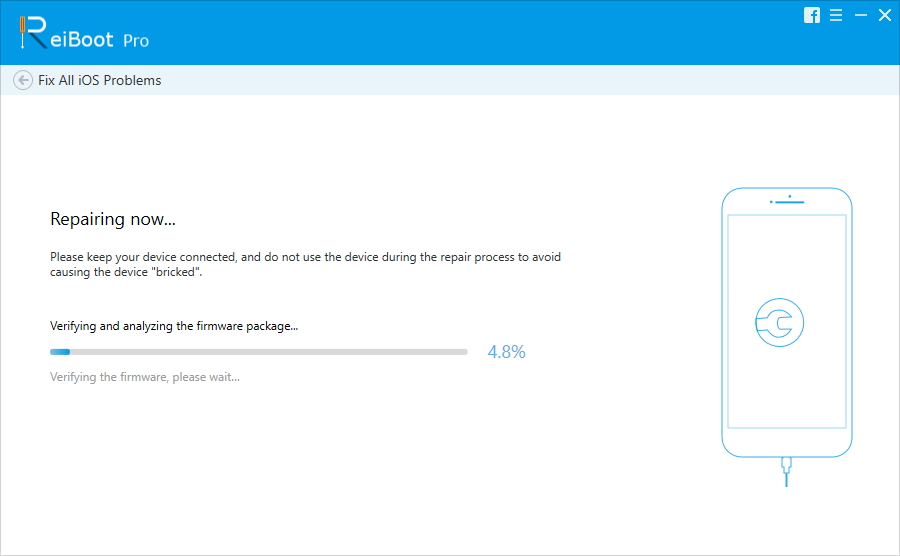
Ja jums radās problēmas, lai restartētu iPadtad jums vairs nevajadzētu. Vairāki veidi, kā šo ierīci atsākt, ir apspriesti iepriekš rakstā, sākot ar regulāru ierīces restartēšanas veidu. nepareizi ar iOS Jums ir jādara rūpnīcas atiestatīšana iPad ar iTunes, lai to labotu, taču tā arī izdzēsīs visus datus, tāpēc mēs iesakām izmantot ReiBoot.









